作者:juniu网络 来源:互联网 发布时间:2023-07-29
Win10系统更新到10041版本后,有用户遇到了网络连接图标上就显示了一个红叉,导致网络无法连接,用户并不知道要如何解决,为此非常苦恼。那么Win10如何连接网络呢?针对这一问题,小编整理了Win10 10041版本连接网络的方法,现分享给大家。
Win10如何连接网络
1、确认电脑和猫,网线之间的连接是没有问题的,然后打开网络和共享中心,在更改网络设置选项中设置新的连接或网络;
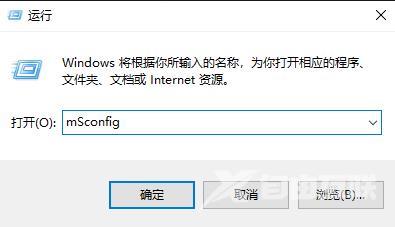
2、输入你的网络连接信息,然后点击连接;
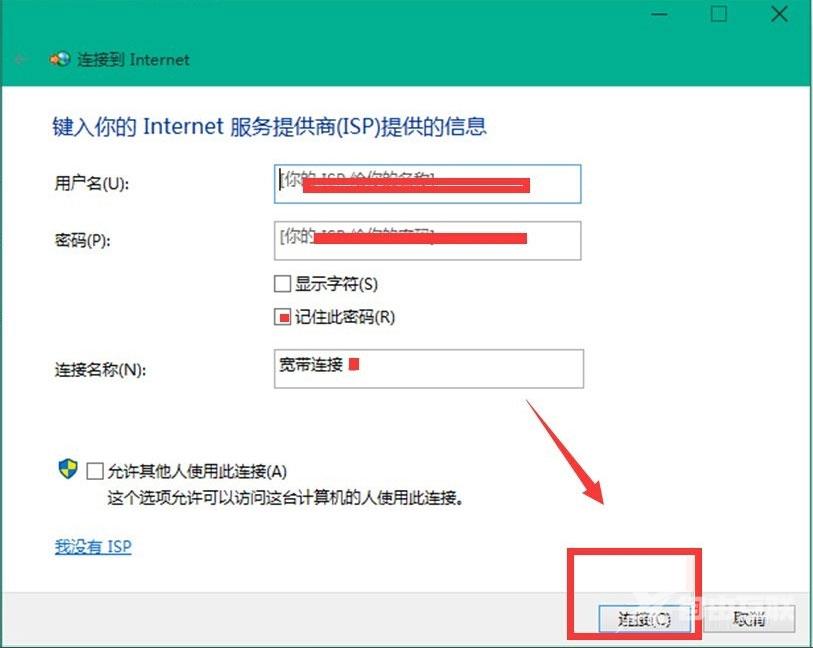
3、完成上一步之后,如果你的网络连接上了,那就万事大吉了,但是大部分情况下这样是很难连接上网络的,虽然我们的网络连接一般是宽带连接,但是有一个看起来好像没用的以太网,这时却起到举足轻重的地位,对它的正确设置是我们宽带连接的关键所在。打开网络和共享中心,在更改适配器设置中找到以太网图标;
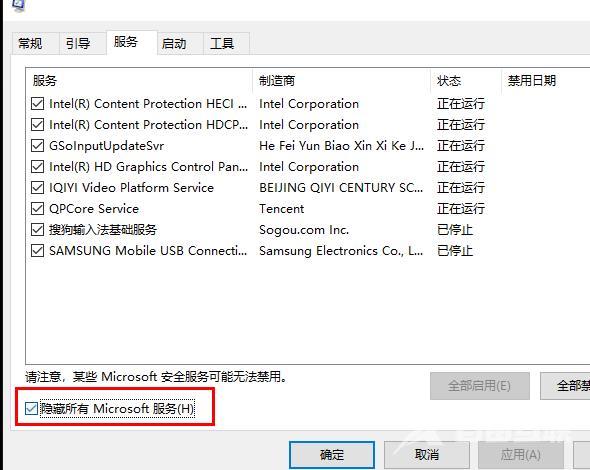
4、右键单击以太网图标,在对话框中点击属性;
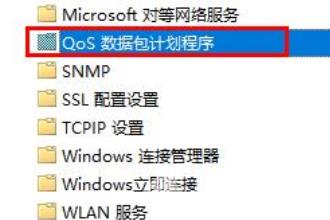
5、如果点击属性后,能正常弹出以太网的属性对话框的话,就在菜单栏的高级选项的下拉菜单中,点击速度和双工,再在右侧的数值框中选择10Mbps全双工,然后确定;
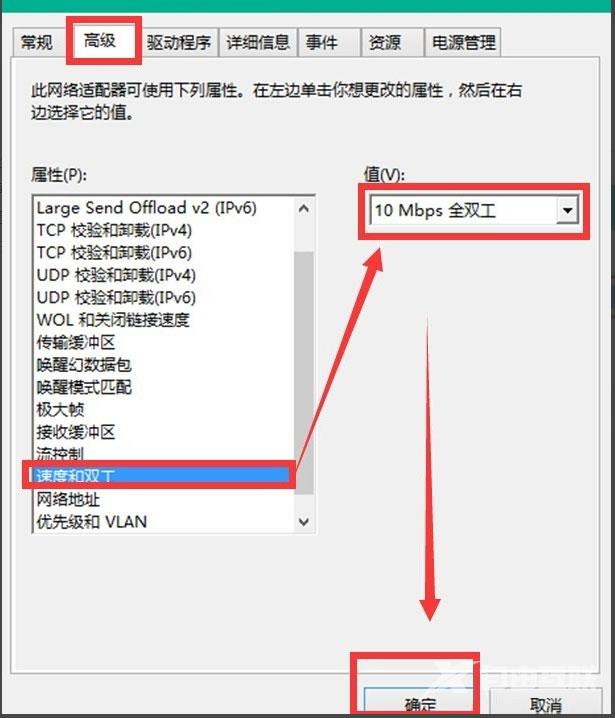
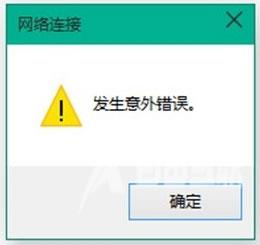
6、又有一种情况就是,当我们右键以太网的属性后,会弹出一个发生意外事故的窗口来,这时不要惊慌,既然此处不能设置,就去以太网的源头去设置它的属性,在设备管理器中找到以太网,然后右键其属性选项;

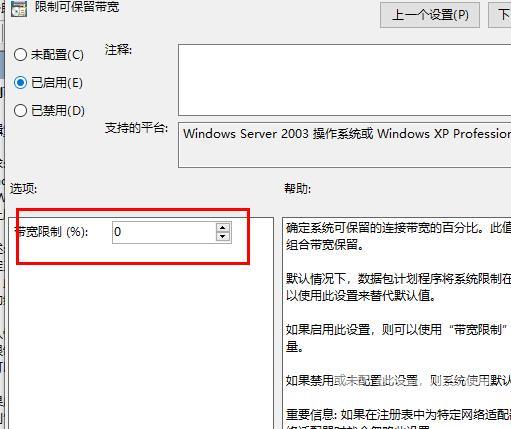
7、当你设置好这一切后,会发现启动栏上的网络连接图标上的红叉不见了,取而代之的是一个黄色的小感叹号,这就证明你现在可以去创建你的网络连接了。
相关推荐
更新 KB5026435 将版本号提升到 build 19045.3030 并改进了 Windows 搜索体验,现在最多同时显示三个通知优先级。该更新还释放了一系列有关服务器消息块 (SMB)、本地安全机构子系统服务 (LSASS)、存储空间直通 (S2D) 集群、Windows 防火墙、Azure Active Directory (Azure AD)、Windows Defender 应用程序控制 (WDAC) 的问题) 政策等。

微软正在发布适用于Windows 10 22H2的5月累积更新KB5026361 。此更新正在稳定频道中推出,其中包含安全修复和更改。并增加了更改语言设置时同步语言和区域设置的功能,介绍了变化用于防火墙设置并恢复任务栏上的搜索框体验。它还修复了 Xbox Adaptive Controller、Microsoft Edge、Windows Hello 身份验证和弹性文件系统 (ReFS) 的各种问题,并解决了各种安全漏洞。(非安全修复和更改先前于 4 月 25 日提供。)

微软于今日凌晨发布了Windows 10 22H2 KB5025297最新更新,内部版本号为KB5025297,带来了一系列更新,包括在改变语言设置时增加了同步语言和地区设置的功能,为防火墙设置引入了变化,并带回了任务栏上的搜索框体验。下面就来看看详细内容,有需要的用户可以直接安装补丁进行升级。

系统之家U盘重装系统是一款好用的重装工具,由系统之家打造,帮助用户轻松重装,当电脑处于开不了机、卡在欢迎界面、进不去桌面、黑屏等情况时,就可以选择使用U盘重装系统,非常的方便,新手小白也能轻松上手,有需要的用户可以下载体验。

微软定期会对Win10系统进行更新,比如今日凌晨微软就对使用Windows 10 版本 22H2的预览体验成员发布 Windows 10 22H2 Build 19045.2908(KB5025297),改进和修复了不少问题,下面就来看看详细内容吧。

微软推出Win10 22H2 KB5025221的补丁更新,版本号为19045.2846,本次更新中此更新解决了 Windows 操作系统的安全问题。并且对服务堆栈进行了质量改进,该服务堆栈是安装 Windows 更新的组件。确保用户的设备可以接收和安装 Microsoft 更新。本站现在提供最新的补丁下载。